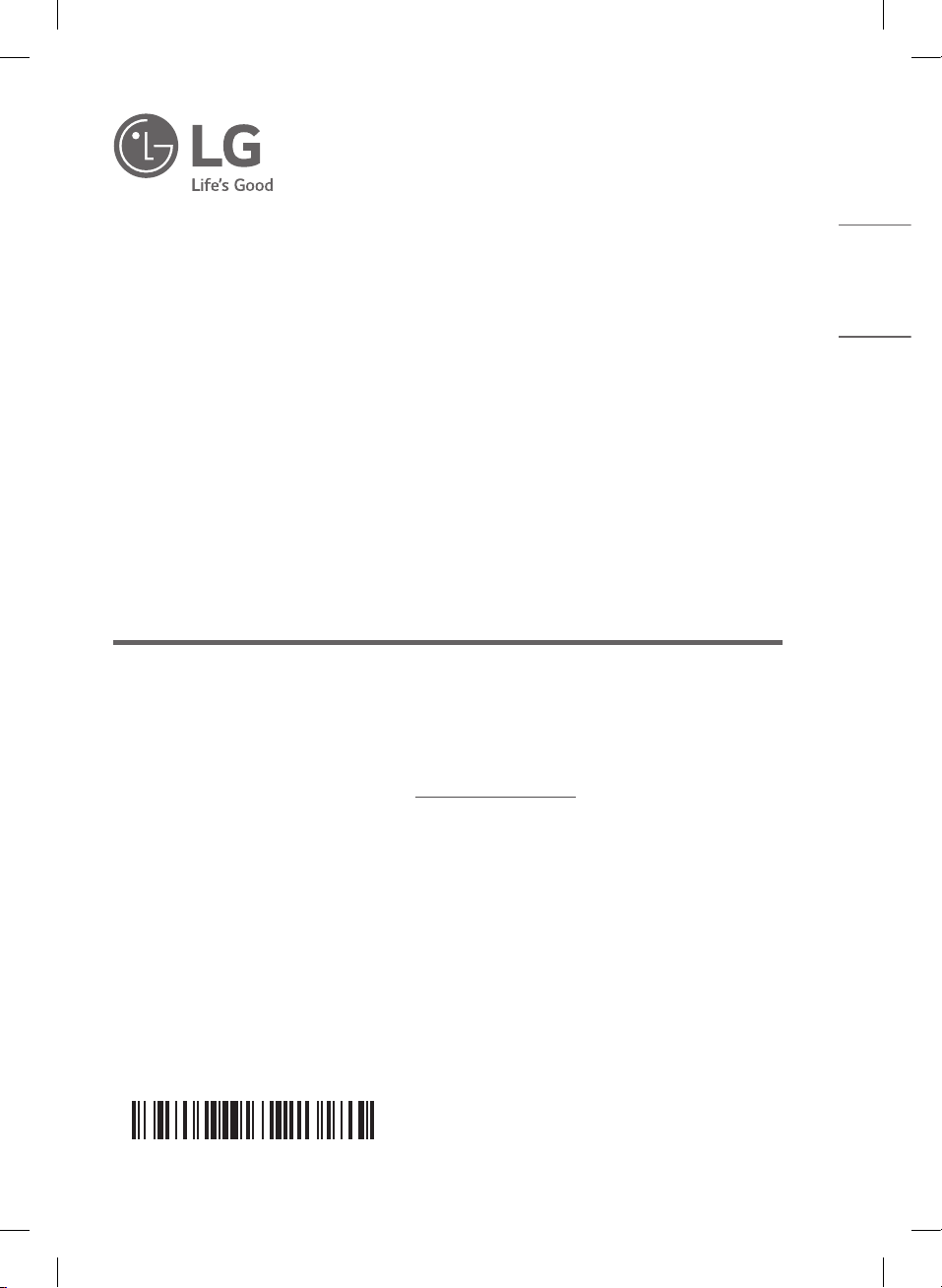
www.lg.com
Copyright © 2019 LG Electronics Inc. Alle Rechte vorbehalten.1904_Rev02
KURZANLEITUNG
Wireless
Soundbar
Bitte lesen Sie diese Bedienungsanleitung vor der Bedienung des Gerätes
sorgfältig durch und bewahren Sie sie zum späteren Nachschlagen auf.
Anleitungen zu den erweiterten Funktionen nden in der
Bedienungsanleitung, die Sie unter http://www.lg.com herunterladen können.
Bestimmte Inhalte in dieser Bedienungsanleitung sind für Ihr Gerät u. U. nicht
zutreffend.
MODELL
SL5R
DEUTSCH
MFL71440078
SL5R.DEUSLLK_SIM_GERMAN_MFL71440078.indd 1 2019-04-01 1:42:01
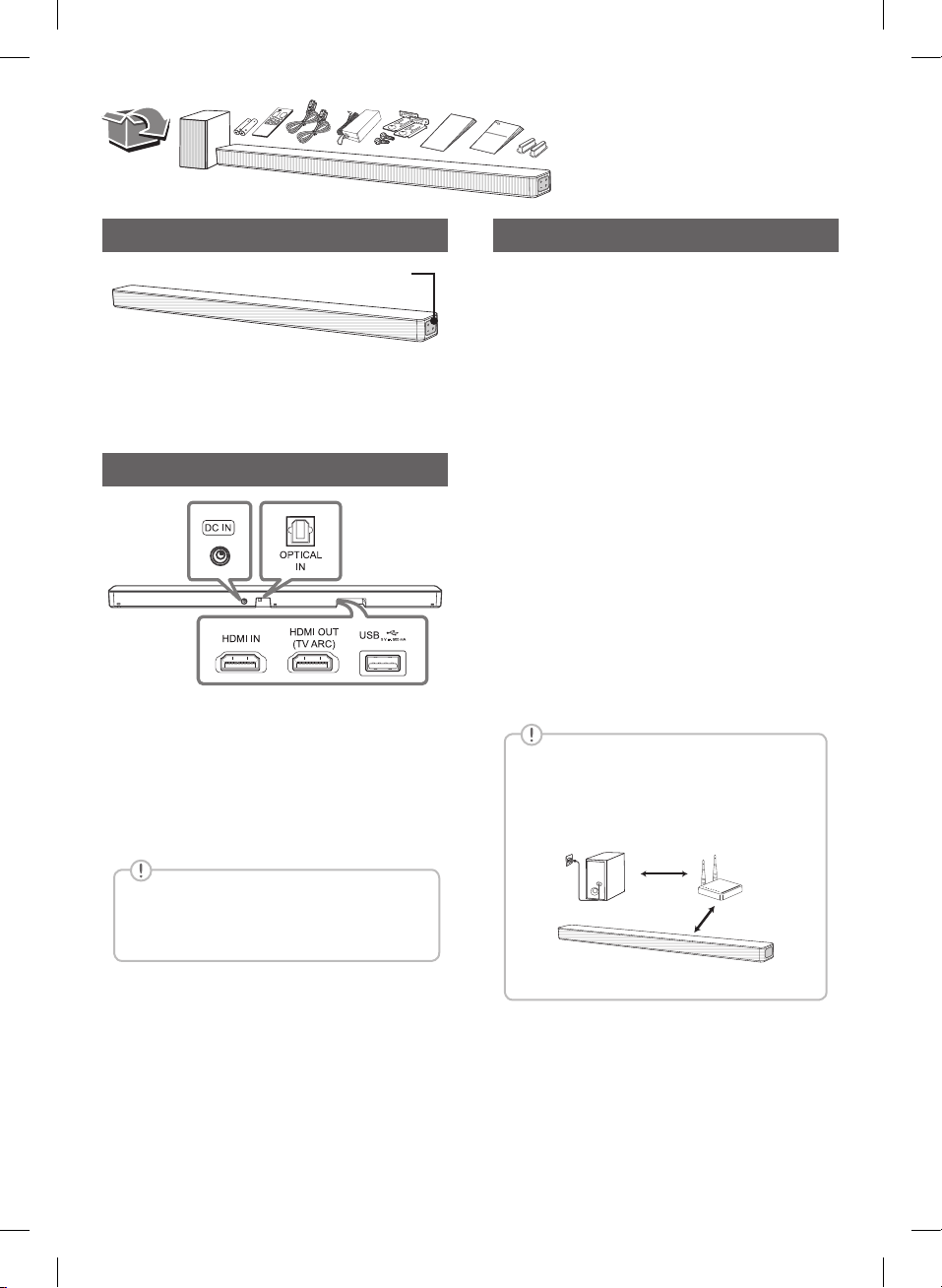
Bedienungsfeld
Subwoofer-Anschluss
Die Tasten benden sich auf der Seite
1
(Stand-by (Bereitschaft)) ····Schaltet das Gerät EIN
F (Funktion) ······················Funktion auswählen
p/o (Volumen) ···············Lautstärke einstellen
oder AUS.
Rückseite
DC IN·······················Anschluss an das Netzteil.
OPTICAL IN ·········Mit Optischen Gerät verbinden.
HDMI IN ·······················Anschluss für Geräte mit
HDMI OUT (TV ARC)······· Mit einem Fernsehgerät
USB-Anschluss······Mit einem USB-Gerät verbinden.
HDMI OUT-Buchse.
verbinden.
Stellen Sie den Funk-Subwoofer in der Nähe der
Sound Bar auf und gehen Sie wie folgt vor.
a Schließen Sie das Netzkabel an der Sound Bar
und den Funk-Subwoofer am Ausgang an.
b Schalten Sie die Sound Bar ein.
• Die Verbindung zwischen Sound Bar und FunkSubwoofer wird automatisch hergestellt. Die
grüne LED-Anzeige des Subwoofers leuchtet
auf.
Manuelle Subwoofer-Verbindung
Falls der Subwoofer keinen Ton ausgibt, versuchen
Sie, die Verbindung manuell herzustellen.
a Drücken Sie auf der Rückseite des drahtlosen
Subwoofers auf Pairing.
• Die grüne LED auf der Rückseite des
kabellosen Subwoofers blinkt schnell.
(Wenn die grüne LED nicht blinkt, halten Sie
die Taste Pairing weiter gedrückt.)
b Schalten Sie die Sound Bar ein.
• Verbindung wurde hergestellt. Die grüne LED
auf der Rückseite des kabellosen Subwoofers
leuchtet auf.
Sound Bar und Subwoofer sollten in
einem Abstand von mindestens 1 m von
anderen Geräten (z. B. Wireless-Router,
Mikrowellengerät usw.) aufgestellt werden,
um Übertragungsstörungen zu vermeiden.
Wenn das optische Kabel nicht in der
richtigen Richtung angeschlossen ist, kann
die optische Buchse beschädigt werden.
SL5R.DEUSLLK_SIM_GERMAN_MFL71440078.indd 2 2019-04-01 1:42:02
!
1 m
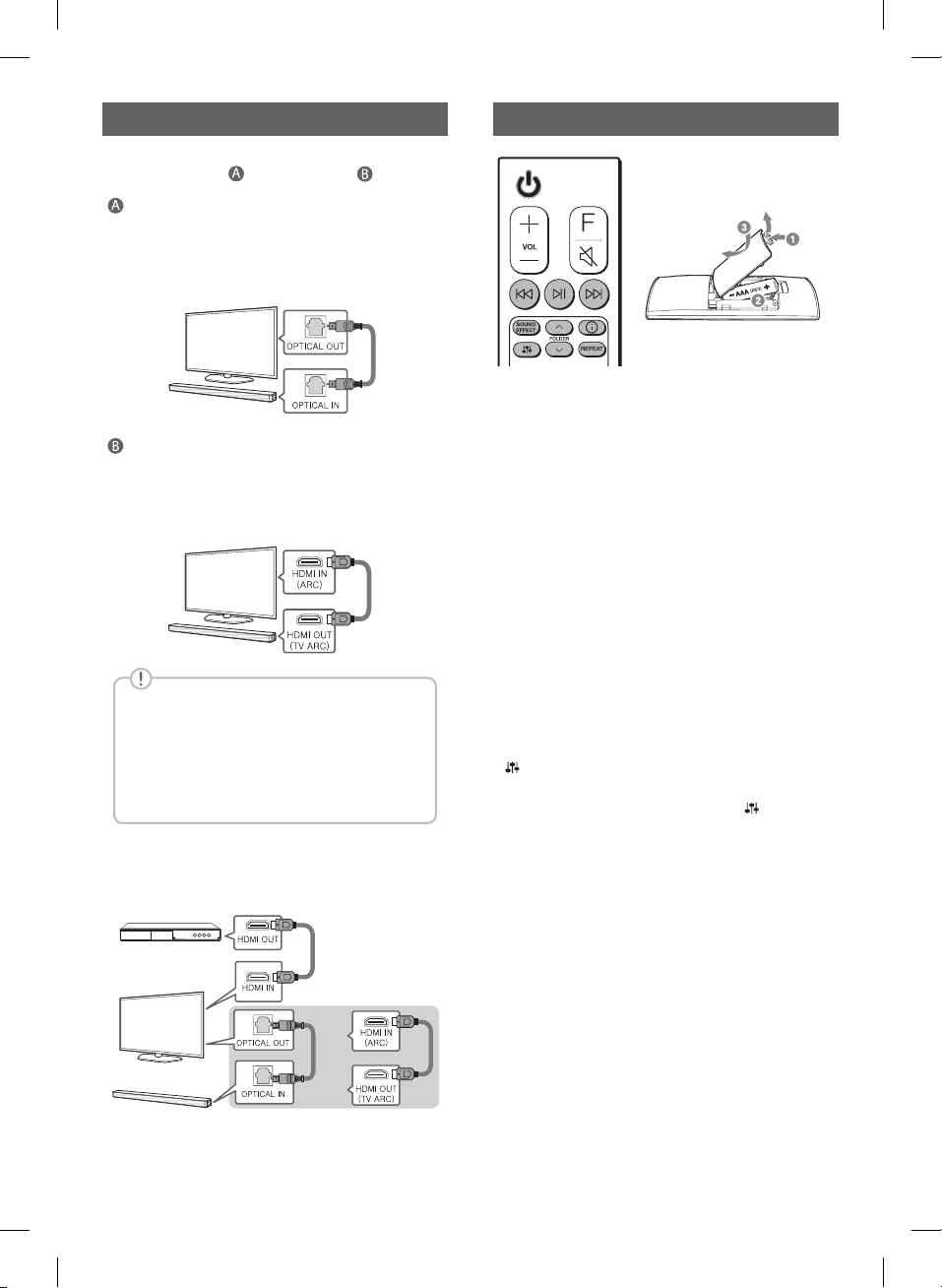
TV-Anschluss
Fernbedienung
Verbinden Sie Sound Bar und Fernsehgerät über den
Anschluss Optical ( ) oder HDMI ARC ( ).
Optischer Anschluss
a Schließen Sie die Sound Bar über ein optisches
Kabel am Fernseher an.
b Stellen Sie [Externe Lautsprecher (Optisch)] im
Einstellungsmenü des Fernsehgerätes ein.
TV
HDMI (ARC)-Anschluss
a Schließen Sie die Sound Bar über ein HDMI-Kabel
am Fernseher an.
b Stellen Sie [Externe Lautsprecher (HDMI ARC)]
im Einstellungsmenü des Fernsehgerätes ein.
TV
• Falls Ihr Fernsehgerät HDMI ARC nicht
unterstützt, ist kein HDMI-Anschluss
möglich.
• Falls dieses Gerät gleichzeitig über
OPTICAL und ARC verbunden wird, hat
das ARC-Signal Vorrang.
Anschluss von Zusatzgeräten
a Zusatzgeräte können wie folgt angeschlossen
werden.
Austauschen der
Batterie
C/V: Überspringen / Suchen
N: Wiedergabe/Pause
- Sperre der Bluetooth-Verbindung (BT LOCK):
Wählen Sie die Bluetooth-Funktion aus, indem
Sie Taste F mehrfach drücken. Drücken Sie
lange N und danach Sie die Taste erneut, um
die Bluetooth-Verbindung auf BT und LG TV zu
beschränken.
SOUND EFFECT: Wählt einen Soundeffektmodus
aus.
- TV-Fernbedienung: Drücken Sie lange SOUND
EFFECT und danach die Taste erneut, um die TV-
Fernbedienung zu verwenden.
FOLDER W/S: Durchsucht einen Ordner.
J: Zeigt die Informationen einer Datei, einer
Eingabequelle oder den Namen eines verbundenen
Bluetooth-Geräts.
- Automatische Abschaltung EIN/AUS: Drücken
Sie lange J und danach die Taste erneut.
: Stellt den Lautstärkepegel jedes Lautsprechers
ein.
- Surround Sound: Drücken Sie lange
danach die Taste erneut.
REPEAT: Spielt Ihre Dateien wiederholt oder nach
dem Zufallsprinzip ab.
und
(Set top box,
Player usw.)
TV
OR
ODER
b Stellen Sie die Eingangsquelle ein, indem Sie F
wiederholt drücken.
SL5R.DEUSLLK_SIM_GERMAN_MFL71440078.indd 3 2019-04-01 1:42:03

Weitere Informationen
Technische Daten
Siehe Hauptetikett.
LeistungsAufnahme
Netzadapter
Abmessungen
(B x H x T)
Stromversorgung
über USB
Verstärker
(Mittlere GesamtAusgangsleistung)
Änderungen an Ausführung und technischen Daten
ohne vorherige Ankündigung vorbehalten.
Surround-Sound hinten
Hintere Funklautsprecher für echten
Surround-Sound enthalten. (SPJ4-S)
Wie man die drahtlose
Netzwerkverbindung oder das DrahtlosGerät trennt
Stellen Sie die AUTO POWER AN/AUS-Funktion auf
aus und schalten Sie das Gerät aus.
NetzwerkBereitschaftsbetrieb: 1,1 W
(Wenn sämtliche
Netzwerkanschlüsse
aktiviert sind.)
• Modell : DA-50F25
• Hersteller : Asian Power
Devices Inc.
• Eingang : 100 - 240 V ~
50 - 60 Hz
• Ausgang : 25 V 0 2 A
Ca.
890,0 mm X 57,0 mm X
85,0 mm Mit Standfuß
5 V 0 500 mA
520 W RMS
Information: Hinweis bezüglich OpenSource-Software
Den Quellcode unter GPL, LGPL, MPL sowie weitere
Open-Source-Lizenzen, die in diesem Produkt
enthalten sind, können Sie unter http://opensource.lge.
com herunterladen.
Neben dem Quellcode stehen dort alle verwiesenen
Lizenzbedingungen, Garantieausschlüsse sowie
Urheberrechtshinweise zum Download bereit.
LG Electronics bietet gegen eine kostendeckende
Gebühr (Medium, Versand und Bearbeitung) den
Quellcode auf CD-ROM an. Senden Sie dazu eine
Anfrage per E-Mail an: opensource@lge.com
Dieses Angebot gilt bis drei Jahre nach der letzten
Auslieferung des Produkts. Dieses Angebot gilt für
jeden Empfänger dieser Information.
Konformitätserklärung
Hiermit erklärt LG Electronics, dass das Funkgerät
Typ Drahtlose Tonschiene der Richtlinie 2014/53/
EU entspricht. Der vollständige Wortlaut der
EU-Konformitätserklärung steht unter folgender
Internetadresse zur Verfügung:
http://www.lg.com/global/support/cedoc/cedoc#
Bitte beachten Sie: Dieses Gerät sollte mit einem
Mindestabstand von 20 cm zwischen dem Gerät und
dem Körper installiert und betrieben werden.
Frequenzbereich
2402 bis 2480 MHz 10 dBm
5730 bis 5821 MHz 13 dBm
Ausgangsleistung
(max.)
SL5R.DEUSLLK_SIM_GERMAN_MFL71440078.indd 4 2019-04-01 1:42:04

KURZANLEITUNG
MFL71440018
Hintere
Funklautsprecher
Bitte lesen Sie diese Bedienungsanleitung vor der Bedienung des Gerätes
sorgfältig durch und bewahren Sie es zum späteren Nachschlagen auf.
Anleitungen zu den erweiterten Funktionen nden in der Bedienungsanleitung,
die Sie unter http://www.lg.com herunterladen können. Bestimmte Inhalte in
dieser Bedienungsanleitung sind für Ihr Gerät u. U. nicht zutreffend.
DEUTSCH
MODELL
SPJ4-S
Copyright © 2019 LG Electronics Inc. Alle Rechte vorbehalten.1901_Rev01
SPJ4-S(SL5R).DEUSLLK_SIM_GERMAN_MFL71440018.indd 1 2018-12-26 4:14:10
www.lg.com

Verbindung hinterer Lautsprecher
1 Verbindung Funkempfänger2
Die Ausführung der Lautsprecher und die Art
der Anschlüsse können sich je nach Modell
unterscheiden.
Durchsichtig
Schwarz
gestreift
Hinterer
Lautsprecher
(links)
Funkempfänger
Schwarz gestreift
Durchsichtig
Hinterer
Lautsprecher
(rechts)
a Schließen Sie die Lautsprecherkabel korrekt an
den hinteren Lautsprechern an.
b Verbinden Sie den Funkempfänger und die
hinteren Lautsprecher über die Lautsprecherkabel
(Grau: rechts, Blau: links).
c Schalten Sie die Surround-Funktion ein, um den
Surround-Sound zu genießen.
a Schließen Sie das Netzkabel des Funkempfängers
an die Steckdose an.
b Gerät einschalten: Die Verbindung zwischen
Gerät und Funkempfänger wird automatisch
hergestellt. Die gelb-grüne LED-Anzeige des
Empfängers leuchtet auf.
Manuelle Verbindung Funkempfänger
Falls die hinteren Lautsprecher keinen Ton ausgeben,
versuchen Sie, die Verbindung manuell herzustellen.
a Drücken Sie die Taste PAIRING auf der
Rückseite des Funkempfängers.
yDaraufhin blinkt die gelb-grüne LED-Anzeige
auf der Rückseite des Funkempfängers schnell.
b Schalten Sie das Hauptgerät ein:
c Die Verbindung wurde hergestellt.
yDie gelb-grüne LED-Anzeige am
Funkempfänger leuchtet auf.
SPJ4-S(SL5R).DEUSLLK_SIM_GERMAN_MFL71440018.indd 2 2018-12-26 4:14:11

Surround-Sound Ein/Aus
Weitere Informationen
Über die hinteren Lautsprecher können Sie bei
aktivierter Surround-Funktion einen herausragenden
Surround-Sound für alle Audio-Eingangsquellen
genießen.
Anfangseinstellung für den Surround-Sound
ist AUS, schalten sie auf EIN um die Surround-
Funktion zu verwenden.
Surround Ein: Halten Sie die Taste auf der
Fernbedienung ca. drei Sekunden lang gedrückt
und drücken Sie dann mehrmals die Taste , bis
die Meldung ON - SURROUND im Anzeigefenster
erscheint.
Surround Aus: Halten Sie die Taste
Fernbedienung ca. drei Sekunden lang gedrückt
und drücken Sie dann mehrmals die Taste , bis
die Meldung OFF - SURROUND im Anzeigefenster
erscheint.
auf der
Technische Daten des Funkempfängers
Stromversorgung
Leistungsaufnahme
Abmessungen
(B x H x T)
Design und Spezikationen können ohne vorherige
Ankündigung geändert werden.
Siehe Hauptetikett am
Funkempfänger.
Siehe Hauptetikett am
Funkempfänger.
Ca.
60 mm x 220 mm x 175 mm
Informationen zum Ferritkern (Optional)
zweimal
Konformitätserklärung
Hiermit erklärt LG Electronics, dass das Funkgerät Typ
RECEIVER der Richtlinie 2014/53/EU entspricht. Der
vollständige Wortlaut der EU-Konformitätserklärung steht
unter folgender Internetadresse zur Verfügung:
http://www.lg.com/global/support/cedoc/cedoc#
Für die Betrachtung des Benutzers, dieses Gerät sollte
mit einem Mindestabstand von 20 cm zwischen dem
Gerät und dem Körper installiert und betrieben werden.
Frequenzbereich
5730 bis 5821 MHz 13 dBm
Ausgangsleistung
(max.)
SPJ4-S(SL5R).DEUSLLK_SIM_GERMAN_MFL71440018.indd 3 2018-12-26 4:14:11

SPJ4-S(SL5R).DEUSLLK_SIM_GERMAN_MFL71440018.indd 4 2018-12-26 4:14:11
